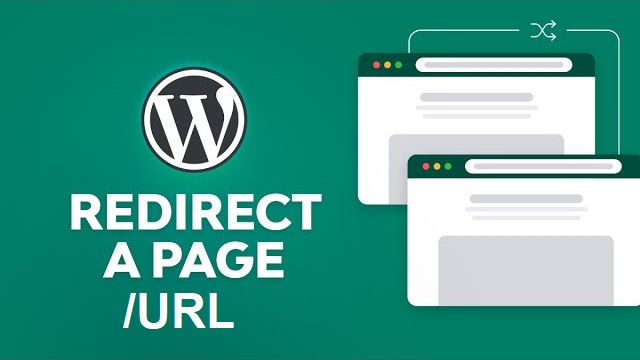دروس ووردبريس التعليمية
كيفية إعادة توجيه صفحة أو عنوان URL في ووردبريس (طريقتان بسيطتان)
آخر تحديث في 24 يونيو 2024 بواسطة جيروم كيرفيل
هل تحتاج إلى إعادة توجيه صفحة أو عنوان URL في ووردبريس؟
عندما ينقر المستخدم على رابط إلى موقعك الإلكتروني يؤدي إلى صفحة لم تعد موجودة، سيواجه رسالة خطأ، تُعرف غالبًا باسم خطأ 404. يمكن أن تكون تجربة المستخدم السيئة هذه محبطة لزوار موقعك الإلكتروني، مما قد يؤدي إلى إبعادهم ومنعهم من أن يصبحوا عملاء أو عملاء.
لمنع ذلك، من الضروري إدارة الروابط المعطلة بفعالية من خلال إعداد عمليات إعادة التوجيه. تضمن إعادة توجيه الروابط المعطلة أو القديمة توجيه المستخدمين بسلاسة إلى المحتوى الصحيح، مما يعزز تجربتهم على موقعك ويحافظ على اهتمامهم.
في هذه المقالة، سنرشدك إلى طريقتين بسيطتين لإعادة توجيه الصفحات وعناوين URL في ووردبريس، مما يساعدك على الحفاظ على سهولة استخدام موقعك وتفاعل زوارك.
لماذا إعادة توجيه صفحة أو عنوان URL في ووردبريس؟
إعادة توجيه الصفحات أو عناوين URL في ووردبريس أمر بالغ الأهمية لعدة أسباب:
- الحفاظ على التنقل السلس: الروابط ضرورية لربط الصفحات ذات الصلة على موقع الويب الخاص بك على WordPress. عندما يواجه الزوار روابط معطلة، فإن ذلك يعطل تجربة التصفح الخاصة بهم. تضمن إعادة توجيه هذه الروابط أن يتمكن المستخدمون من التنقل في موقعك دون عناء، والعثور على المعلومات التي يحتاجون إليها دون الوصول إلى طرق مسدودة.
- تحسين تجربة المستخدم: عندما ينقر المستخدم على رابط يؤدي إلى صفحة غير موجودة، سيظهر له رسالة خطأ، وعادةً ما تكون رسالة خطأ 404. قد يكون هذا محبطًا وقد يثنيهم عن البقاء على موقعك. من خلال إعداد عمليات إعادة التوجيه، فإنك توفر تجربة سلسة وخالية من الإحباط، مما قد يحافظ على تفاعل الزوار ويشجعهم على استكشاف المزيد من المحتوى الخاص بك.
- الحفاظ على تصنيفات تحسين محركات البحث: محركات البحث مثل زحف جوجل موقعك لفهرسة المحتوى الخاص بك. يمكن أن تعيق الروابط المعطلة هذه العملية، مما قد يؤثر على تصنيفات محرك البحث الخاص بك. تساعد إعادة توجيه عناوين URL القديمة أو المعطلة محركات البحث على فهرسة موقعك بشكل صحيح، مما يضمن بقاء المحتوى الخاص بك قابلاً للاكتشاف والحفاظ على أداء تحسين محركات البحث.
- منع حركة المرور المفقودة: إذا كنت قد نقلت المحتوى إلى عنوان URL جديد أو حذفت صفحة، فإن أي محتوى موجود ستؤدي الروابط التي تشير إلى عنوان URL القديم إلى حدوث أخطاء. تضمن عمليات إعادة التوجيه أن الزائرين الذين ينقرون على الروابط القديمة يتم نقلهم تلقائيًا إلى المحتوى الصحيح والمحدث. وهذا يساعد على الاحتفاظ بحركة الزوار ويقلل من خطر فقدان العملاء أو الزبائن المحتملين.
ومع ذلك، تؤدي الروابط المعطلة إلى عنوان URL غير موجود على موقعك الإلكتروني. عندما يحدث ذلك، تظهر رسالة خطأ محبطة بعنوان 404 "الصفحة غير موجودة".
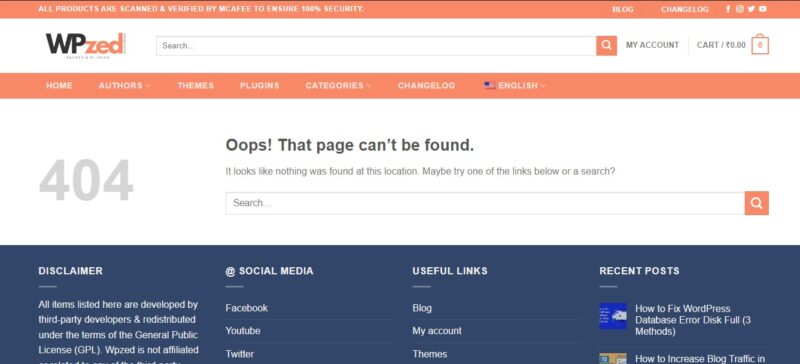
يوفر ذلك تجربة مستخدم ضعيفة وقد يؤثر سلبًا على تحسين محركات البحث.
قد يكون تم حذف صفحة الويب أو تم تغيير عنوان URL الخاص بالصفحة أو أن الشخص الذي أنشأ الرابط كتب ببساطة عنوان URL خاطئ.
لحسن الحظ، يمكنك بسهولة تتبع أخطاء 404 وإعادة توجيه عناوين URL إلى الصفحات الموجودة بالفعل.
مع ما قيل، دعنا نلقي نظرة على كيفية إعادة توجيه صفحة أو عنوان URL في ووردبريس. سنغطي طريقتين:
الطريقة 1: إنشاء عمليات إعادة التوجيه باستخدام مُحسّنات محرّكات البحث الكل في واحد (AIOSEO)
إن أبسط طريقة لإعادة توجيه الصفحات وعناوين URL في ووردبريس هي استخدام مُحسِّن محركات البحث الكل في واحد (AIOSEO) إضافة ووردبريس. إنه الأفضل المكون الإضافي لتحسين محركات البحث لـ ووردبريس ويوفر ملحقًا قويًا لإدارة إعادة التوجيه يجعل من السهل جدًا إعداد عمليات إعادة التوجيه.
ملاحظة: ستحتاج إلى AIOSEO Pro لاستخدام مدير إعادة التوجيه. هناك أيضًا الإصدار المجاني من AIOSEO، ولكنه لا يتضمن عمليات إعادة التوجيه 301.
أول ما تحتاج إلى القيام به هو تثبيت وتهيئة AIOSEO مكون إضافي احترافي على موقعك الإلكتروني. للاطلاع على الإرشادات خطوة بخطوة، راجع دليلنا الإرشادي حول كيفية إعداد All in One SEO بشكل صحيح.
بعد ذلك، ستحتاج إلى تفعيل ملحق مدير إعادة التوجيه. ما عليك سوى الانتقال إلى الكل في واحد لتحسين محركات البحث " عمليات إعادة التوجيه وانقر على زر "تفعيل عمليات إعادة التوجيه".
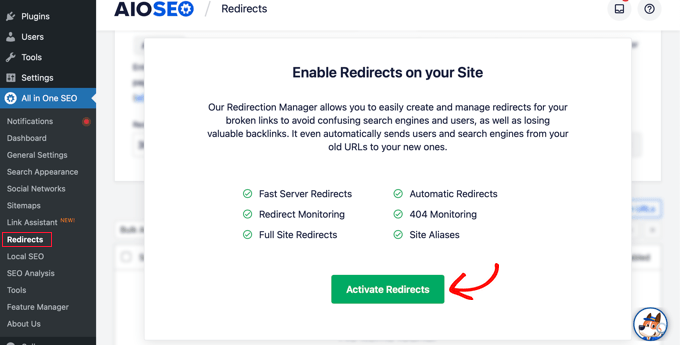
وأخيراً، ستحتاج إلى النقر على علامة التبويب "الإعدادات" لتحديد طريقة إعادة التوجيه.
نوصي بـPHP' لأنه الخيار الأبسط ولا يتطلب تهيئة تقنية لخادم الويب الخاص بك.
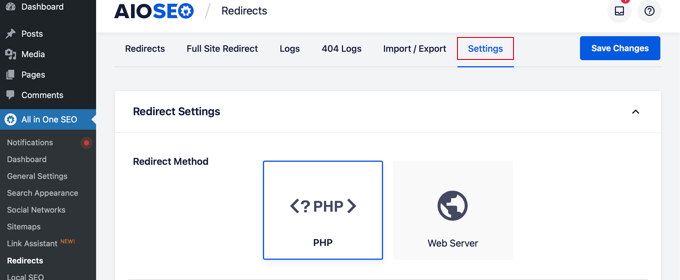
أنت الآن جاهز لإعادة توجيه صفحات ووردبريس الخاصة بك. يمكنك القيام بذلك باستخدام مدير إعادة التوجيه AIOSEO أو محرر محتوى ووردبريس.
إنشاء إعادة توجيه من مدير إعادة التوجيه AIOSEO
بينما لا تزال في الكل في واحد لتحسين محركات البحث " عمليات إعادة التوجيه يمكنك الانتقال مرة أخرى إلى علامة التبويب "عمليات إعادة التوجيه". تتيح لك هذه الصفحة إدارة عمليات إعادة التوجيه وإضافة عمليات إعادة توجيه جديدة.
لإضافة إعادة توجيه جديدة، تحتاج إلى إضافة سبيكة المشاركة لعنوان URL الذي لا يعمل. الرقعة هي الجزء من عنوان URL الذي يأتي بعد اسم نطاق موقعك على الويب.
لنلقِ نظرة على مثال. يبدو عنوان URL الكامل لمنشور أو صفحة بهذا الشكل:
https://example.com/old-coffee-link-is-broken/ |
في هذه الحالة، تكون سبيكة المشاركة هي القسم الأخير من عنوان URL:
/ حلقة قهوة-كولد-كافي-مكسورة/ |
تحتاج إلى كتابة أو لصق رابط المنشور الخاص بالرابط المقطوع في حقل "عنوان URL المصدر" هكذا:
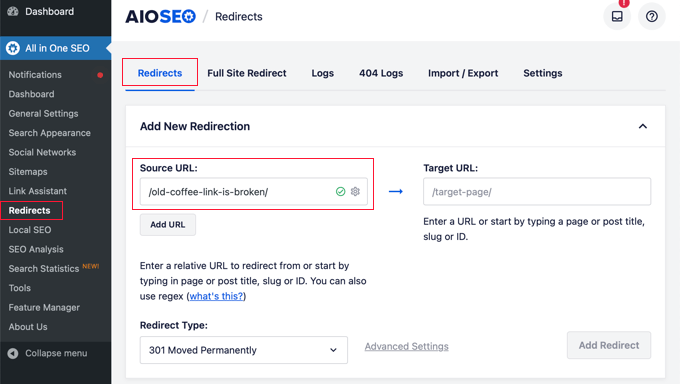
نصيحة: يمكنك إعادة توجيه عدة عناوين URL للمصدر إلى نفس عنوان URL الهدف. ما عليك سوى النقر على زر "إضافة عنوان URL" لإضافة حقل "عنوان URL المصدر" إضافي.
بعد ذلك، تحتاج إلى إدخال رابط المقالة للصفحة الحالية التي ترغب في إعادة توجيه عنوان URL إليها. تحتاج إلى كتابة أو لصق هذا في حقل "عنوان URL الهدف".
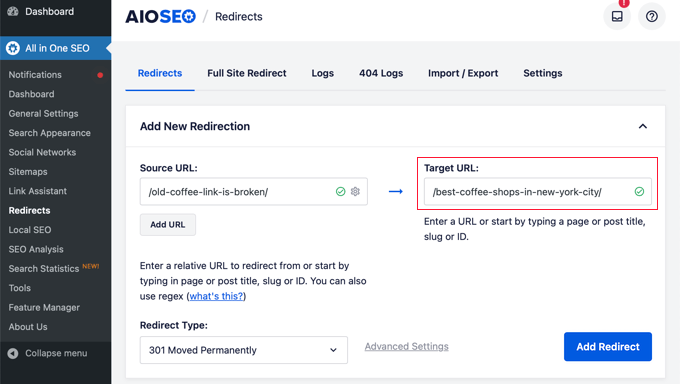
بدلاً من ذلك، يمكنك ببساطة كتابة جزء من عنوان الصفحة وسيعرض لك AIOSEO قائمة بالمشاركات والصفحات المطابقة.
بمجرد النقر على المنشور الصحيح، سيتم إدخال السبيكة لك.

الخطوة الأخيرة هي اختيار نوع إعادة التوجيه.
تأكَّد من تحديد نوع إعادة التوجيه "301 Moved Permanently" ثم انقر على زر "إضافة إعادة توجيه".

الآن، يمكنك التمرير لأسفل لعرض سجل عمليات إعادة التوجيه التي قمت بإنشائها.
يُظهر عمود "الزيارات" عدد الأشخاص الذين زاروا الرابط الذي تمت إعادة توجيهه، وهناك خيار تبديل لتمكين عمليات إعادة التوجيه 301 الفردية أو تعطيلها.
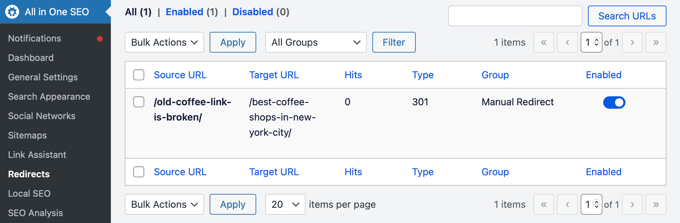
إنشاء إعادة توجيه من ووردبريس محرر المحتوى
يمكنك أيضًا استخدام All in One SEO لإعادة توجيه مقالة أو صفحة منشورة أثناء تحريرها.
عندما تقوم بالتمرير إلى أسفل محرر ووردبريس، ستجد قسم إعدادات AIOSEO. تحتاج إلى النقر على علامة التبويب "عمليات إعادة التوجيه".
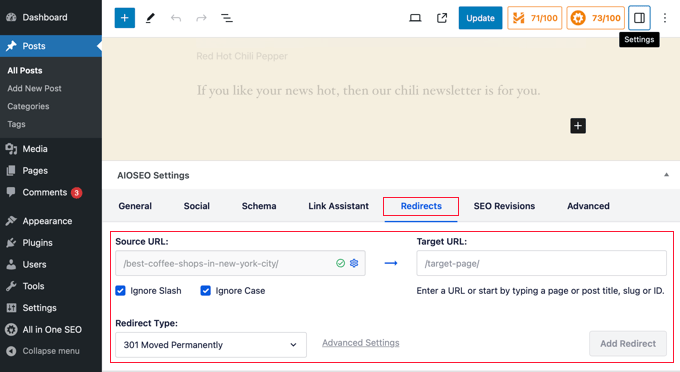
ستجد هنا نفس خيارات إعادة التوجيه التي تناولناها أعلاه. تم ملء عنوان URL المصدر من أجلك، وتحتاج إلى إضافة عنوان URL الهدف.
بعد ذلك، تأكَّد من تحديد نوع إعادة التوجيه "301 Moved Permanently"، ثم انقر على زر "إضافة إعادة توجيه".
من ميزات تحسين محركات البحث المفيدة في All-in-One SEO أنك إذا قمت بتغيير الرابط الثابت لمقالة ما أثناء تحريرها، فسيقوم AIOSEO تلقائيًا بإعادة توجيه عنوان URL القديم إلى العنوان الجديد.
الطريقة 2: إنشاء عمليات إعادة التوجيه يدويًا عن طريق تحرير .htaccess
يمكنك أيضًا إعادة توجيه صفحة أو عنوان URL دون استخدام إضافة. للقيام بذلك، تحتاج إلى إضافة رمز يدويًا إلى ملف htaccess الخاص بموقعك الإلكتروني. هذه الطريقة ليست مناسبة للمبتدئين لأن خطأً صغيراً يمكن أن يعطل موقعك الإلكتروني.
قبل استخدام هذه الطريقة، نوصي بشدة بعمل نسخة احتياطية من ملف htaccess الخاص بك.
بعد ذلك، يمكنك إجراء تغييرات على الملف باستخدام أداة محرر All in One SEO أو تعديله مباشرةً باستخدام FTP أو مدير الملفات الخاص بمزوِّد الاستضافة.
تحرير .htaccess باستخدام محرر .htaccess الخاص ب .htaccess الخاص ب .htaccess
تقدم الإضافة All in One SEO طريقة سهلة لتحرير ملف htaccess الخاص بك. ومع ذلك، ستحتاج إلى All in One SEO Pro لاستخدام محرر .htaccess.
بمجرد الانتهاء من تثبيت AIOSEO وتهيئته، ما عليك سوى الانتقال إلى الكل في واحد لتحسين محركات البحث " أدوات الصفحة. بعد ذلك، يجب أن تنتقل إلى علامة التبويب ".htaccess Editor".
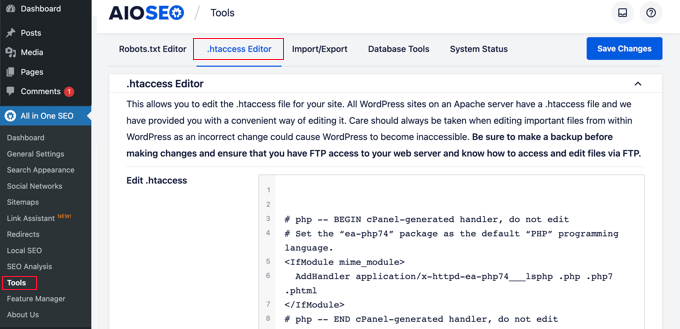
ستعرض هذه الصفحة محتويات ملف htaccess الخاص بك. تحتاج إلى لصق كود إعادة التوجيه في أسفل الملف بعد سطر "# END WordPress".
فيما يلي إعادة توجيه بسيطة حيث نحاول إرسال مستخدم يزور منشورًا قديمًا إلى منشور جديد.
|
1
2
|
إعادة كتابة المحرك قيد التشغيلإعادة توجيه 301 301 /thisistheoldurl/ http://yoursite.com/thisisthenewurl/ |
تأكد من تغيير عنوان URL المنشور القديم وعنوان URL المنشور الجديد.
بمجرد الانتهاء من ذلك، انقر على زر "حفظ التغييرات" في أعلى الصفحة لتحديث ملف htaccess بالرمز الجديد.
تحرير .htaccess مباشرة
يمكنك أيضًا تحرير ملف htaccess مباشرةً دون الحاجة إلى إضافة. للقيام بذلك، تحتاج إلى الاتصال بموقعك الإلكتروني باستخدام عميل FTP أو مدير ملفات مزود الاستضافة الخاص بك.
ستجد ملف htaccess في الدليل الجذر لموقعك على الويب الخاص بك. إذا كنت لا تراه هناك، فارجع إلى دليلنا حول سبب عدم تمكنك من العثور على ملف .htaccess على موقع WordPress الخاص بك.
قد تتمكن من تحرير الملف باستخدام خاصية التحرير في مدير الملفات. بخلاف ذلك، يمكنك تنزيل htaccess على حاسوبك وتحريره باستخدام محرر نصوص مثل Notepad.
يجب عليك لصق كود إعادة التوجيه التالي في نهاية ملف htaccess بعد سطر "# END WordPress".
|
1
2
|
إعادة كتابة المحرك قيد التشغيلإعادة توجيه 301 301 /thisistheoldurl/ http://yoursite.com/thisisthenewurl/ |
لا تنس تغيير عناوين URL للمقالة القديمة والجديدة.
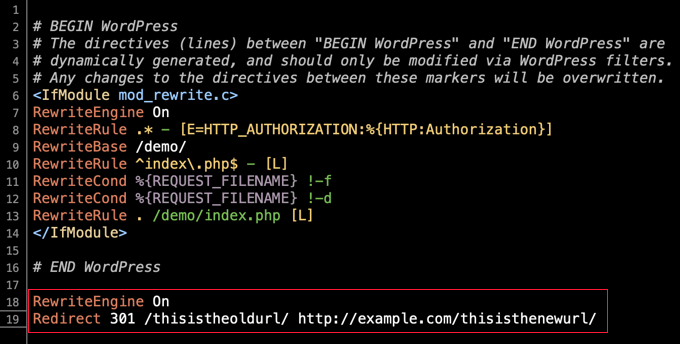
تأكد من حفظ تغييراتك، وإذا لزم الأمر، قم بتحميل ملف htaccess مرة أخرى إلى الخادم.
الآن، يمكنك اختبار عملية إعادة التوجيه للتأكد من أنها تعيد التوجيه بشكل صحيح كما أردت.
الخاتمة
تُعد إعادة توجيه الصفحات أو عناوين URL في ووردبريس ممارسة أساسية للحفاظ على تجربة مستخدم سلسة، والحفاظ على تصنيفات تحسين محركات البحث، ومنع فقدان حركة المرور. سواء اخترت استخدام ملحق للتبسيط أو تحرير ملف htaccess مباشرةً لمزيد من التحكم، فإن العملية مباشرة وفعالة.
من خلال اتباع الخطوات الموضحة في هذه المقالة، يمكنك ضمان توجيه زوارك دائمًا إلى المحتوى الصحيح، وتجنب رسائل الخطأ المحبطة والنهايات المسدودة. تذكر تحديث عناوين URL القديمة والجديدة بعناية واختبار عمليات إعادة التوجيه للتأكد من أنها تعمل على النحو المنشود.
لا يؤدي الحفاظ على موقع ويب خالٍ من الأخطاء إلى إسعاد زوار موقعك فحسب، بل يساعد أيضًا في الحفاظ على مصداقية موقعك وأداء محرك البحث. كن استباقيًا في إدارة الروابط الخاصة بك، وسيستمر موقع WordPress الخاص بك في الازدهار.